BLOG
Salesforce
2024.10.04
Salesforce のレポートの機能 〜標準レポートタイプを使ってみよう〜
こんにちは、クラウドソリューション部 カスタマーサクセスチームの坂井です。
今回は、レポートタイプについて説明をします。
レポートタイプとは
レポートを作成する時に、選択する種類をレポートタイプと呼びます。
例えば、「取引先と取引先責任者」「商談が関連する活動」「ToDoと行動」などが、レポートタイプになります。
画面でいうと、レポートの画面で「新規レポート」をクリックした後に表示される項目です。
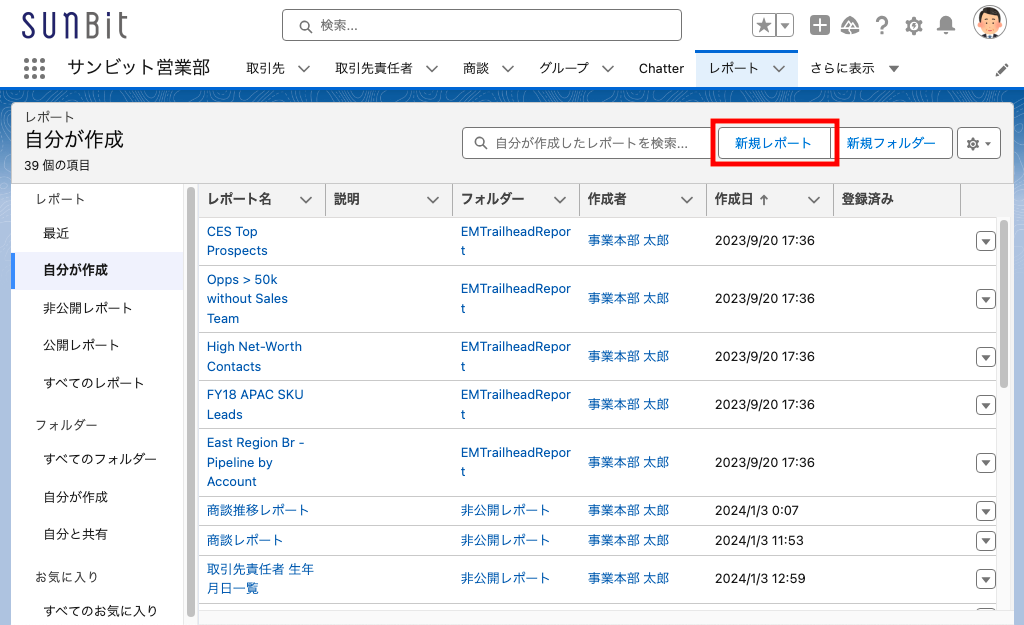
2024.09.20
Salesforce のメールの機能(※ AppExchange × Experience Cloud の機能) 〜メールにメルマガ解除リンクを追加してみよう(後編)〜
こんにちは、クラウドソリューション部 カスタマーサクセスチームの坂井です。
今回は、前回に続き一斉送信メールのメルマガ解除リンクについて説明します。
利用上の注意点
この機能は、Salesforce の標準機能ではありません。以下のことに注意して設定しましょう。
- 海外の AppExchange ため、Salesforce のサポート外の機能です。
- 日本語非対応です。
- 「登録解除リンク」は Experience Cloud の機能を使用するため、設定には Experience Cloud の知識が必要です。
また、Salesforce 製品群の Account Engagement (旧Pardot )の標準機能(サポート対象)でも、登録解除リンクの機能が正式に利用できますので、そちらも含めて参考にしていただけると幸いです。
2024.09.06
Salesforce のメールの機能(※ AppExchange × Experience Cloud の機能) 〜メールにメルマガ解除リンクを追加してみよう(前編)〜
こんにちは、クラウドソリューション部 カスタマーサクセスチームの坂井です。
今回は、一斉送信メールのメルマガ解除リンクについて説明します。
利用上の注意点
この機能は、Salesforce の標準機能ではありません。以下のことに注意して設定しましょう。
- 海外の AppExchange ため、Salesforce のサポート外の機能です。
- 日本語非対応です。
- 「登録解除リンク」のアプリは、Experience Cloud の機能を使用するため、設定には Experience Cloud の知識が必要です。
また、Salesforce 製品群の Account Engagement (旧Pardot )の標準機能(サポート対象)でも、登録解除リンクの機能が正式に利用できますので、そちらも含めて参考にしていただけると幸いです。
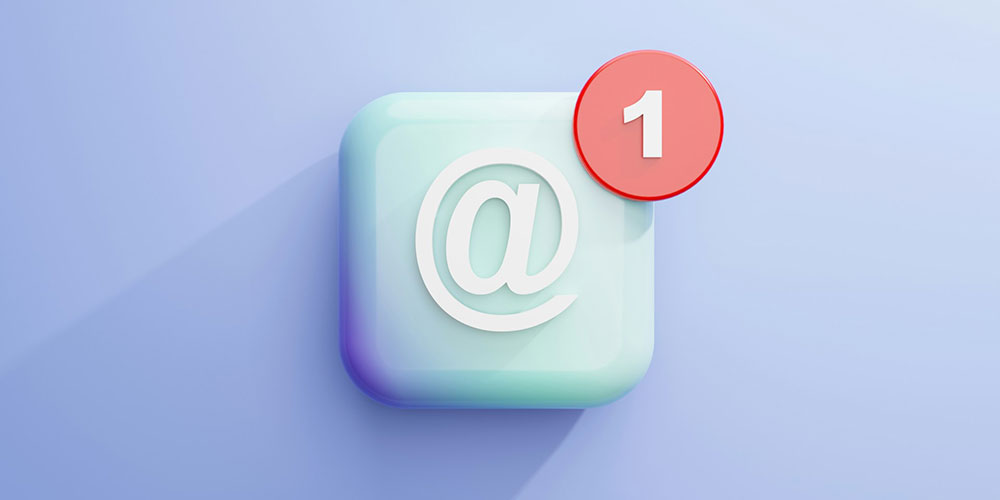
2024.08.23
Salesforce のレポートの機能 〜レポートのグラフをカスタマイズしてみよう〜
こんにちは、クラウドソリューション部 カスタマーサクセスチームの坂井です。
今回も前回に引き続き、レポートのグラフについて説明します。
グルーピングとグラフの関係
レポートのグラフには、レポートのグルーピングが密接に関係しています。
レポートには3種類あります。
| テーブルタイプのレポート | グループ化のないレポート |
|---|---|
| サマリータイプのレポート | 横の1方向のみのグループ化されたレポート |
| マトリックスタイプのレポート | 縦横の2方向でグループ化されたレポート |
それぞれ最大のグループピングの数が決まっています。
| テーブルタイプのレポート | 0グループ |
|---|---|
| サマリータイプのレポート | 最大3グループ |
| マトリックスタイプのレポート | 縦が最大2グループ、横が最大2グループの合計4グループ |
このグルーピングした項目が、レポートのX軸、積み上げ基準の項目になります。
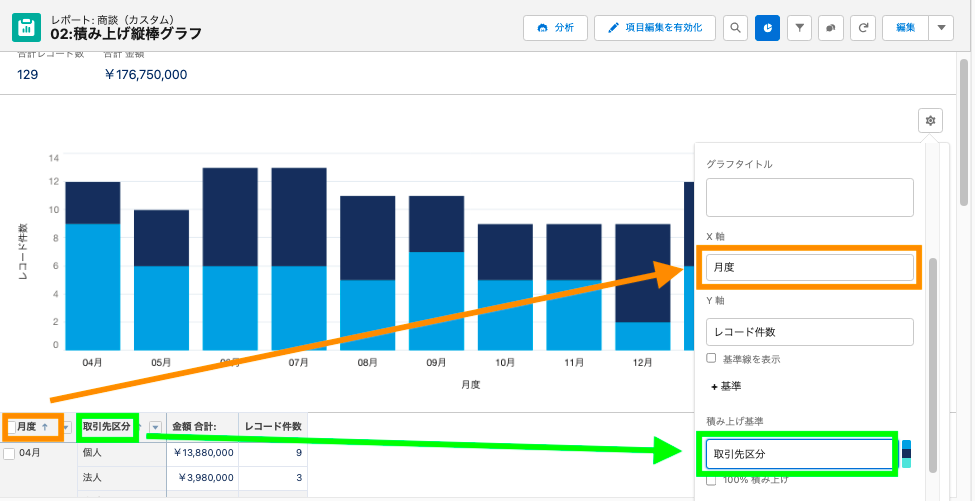
2024.08.07
Salesforce のレポートの機能 〜レポートのグラフを使ってみよう〜
こんにちは、クラウドソリューション部 カスタマーサクセスチームの坂井です。
今回は、レポートのグラフについて説明します。
グラフの追加方法
Salesforce のレポートには、グラフを表示する機能があります。
レポートの編集画面で「グラフを追加」をクリックします。
(※テーブルタイプのレポートでは表示されません)
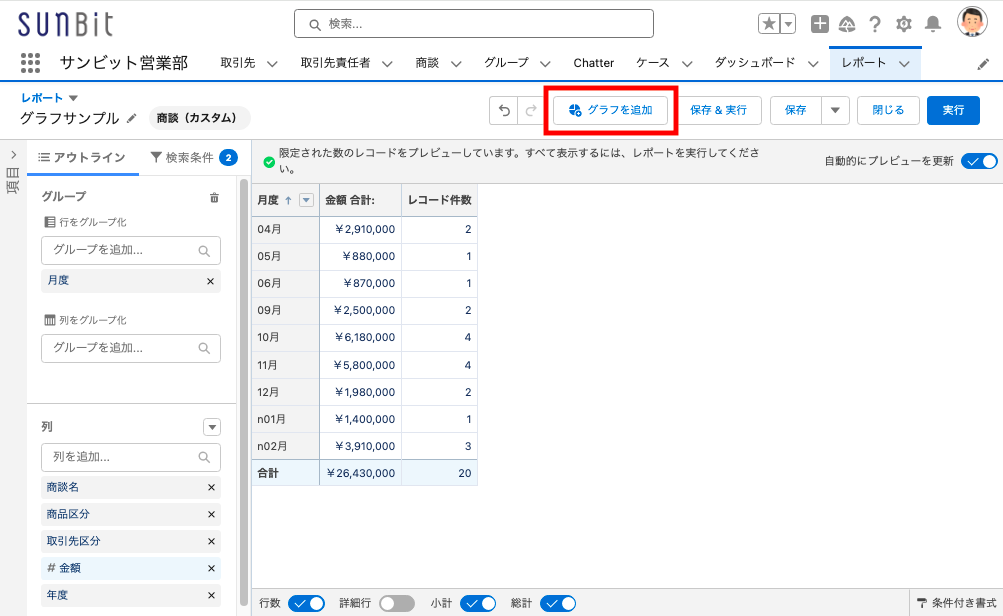
2024.07.19
Salesforce のレポートの機能 〜レポートで目標達成率を計算してみよう〜
こんにちは、クラウドソリューション部 カスタマーサクセスチームの坂井です。
今回も、前回に続いてカスタム集計項目について説明をします。
目標達成率の考え方
前回の「前年対比」に引き続き、今回は、「目標達成率」について説明したいと思います。
前年対比と同じ考え方で、目標達成率も計算できます。
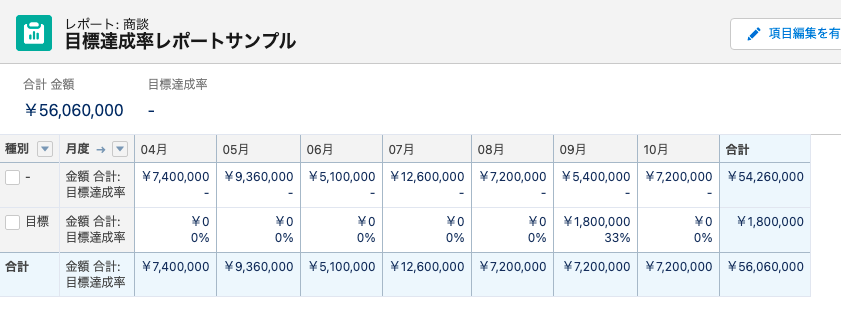
2024.07.05
Salesforce のレポートの機能 〜レポートで前年対比を計算してみよう〜
こんにちは、クラウドソリューション部 カスタマーサクセスチームの坂井です。
今回は、前回に続いてカスタム集計項目について説明をします。
前年対比
前回はカスタム集計項目の概要でしたが、今回は、実際の例を紹介していきます。
カスタム集計項目では、単なる足し算や、引き算以外に、前年対比も集計が可能です。
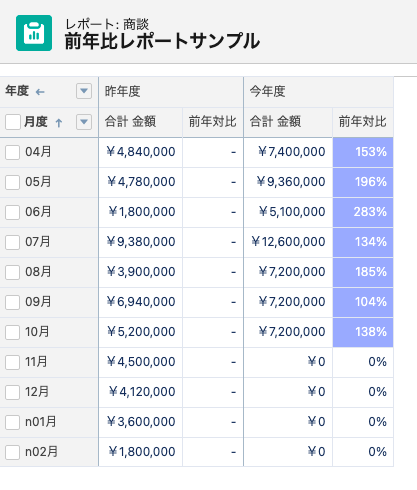
2024.06.20
Salesforce のレポートの機能 〜レポートでカスタム集計項目を使ってみよう〜
こんにちは、クラウドソリューション部 カスタマーサクセスチームの坂井です。
今回は、レポートのカスタム集計項目について説明をします。
カスタム集計項目とは
行レベルの数式は、1行のみの計算は行えますが、カスタム集計項目は、複数行に渡る計算ができます。
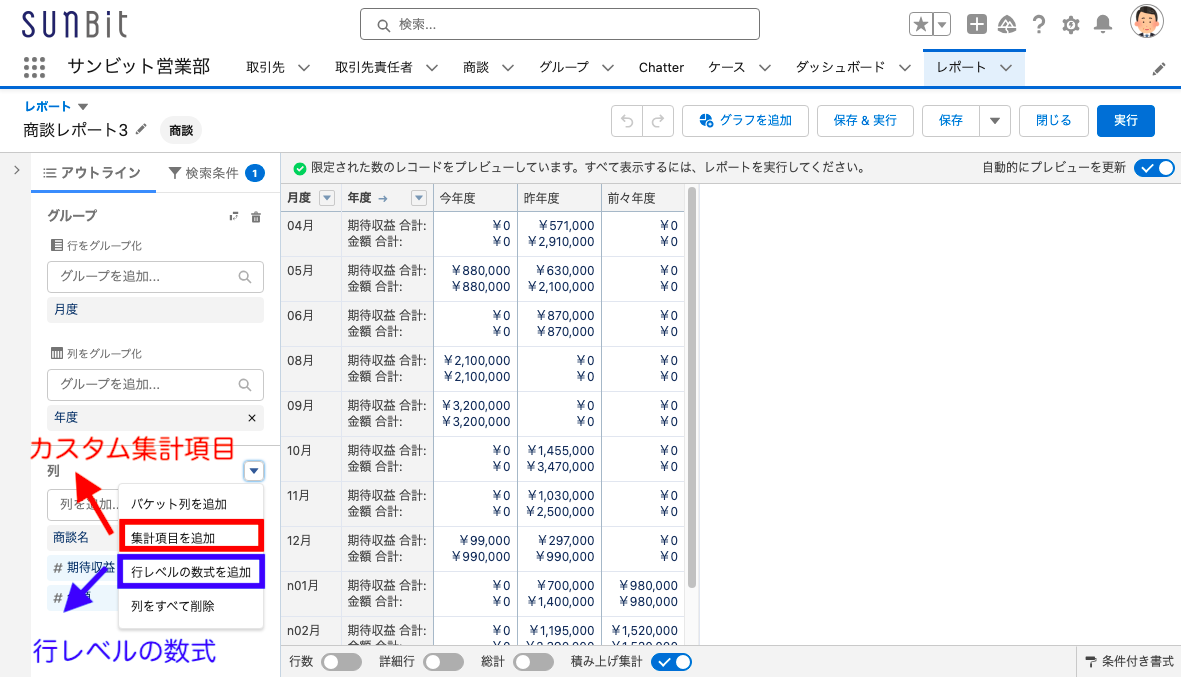
行レベルの数式
- 任意の加算、減算、乗算、除算の数式を作成
例)消費税額、粗利、利益率
カスタム集計項目
- 任意の合計、平均、最大値を使った集計項目を作成
例)平均単価、前年対比、目標達成率
カスタム集計項目では、複数のグループの集計を、加算したり、乗算したりできます。
2024.06.17
Ant 移行ツールから Salesforce CLI への移行
こんにちは、CS部で Salesforce の開発に携わっている平石です。
Salesforce のバージョン Spring’24 をもって Ant 移行ツールのサポートが終了されました。
これまで、組織へのメタデータのデプロイは Ant 移行ツールを使用していた方がたくさんいらっしゃることと思います。
今後、 Ant 移行ツールと同様にメタデータ形式でデプロイしたい場合は、 Salesforce CLI を用いることになりますので、その手順について説明したいと思います。
Salesforce CLI を用いてデプロイ先の組織にログインする方法として、 JWT フローログインを使用します。
JWT フローでは、デジタル証明書と非公開鍵を用いて任意の組織で作成された接続アプリケーションをデプロイ対象となる組織にインストールすることにより、ログイン画面を開くことなく、コマンドプロンプト上で組織にログインすることが可能となります。
1.OpenSSLを使用して非公開鍵とデジタル証明書を作成
事前準備として、パソコンに OpenSSL がインストールされている必要があります。次のコマンドで OpenSSL がインストールされているか確認します。インストールされていない場合はインストールしてください。
>openssl version
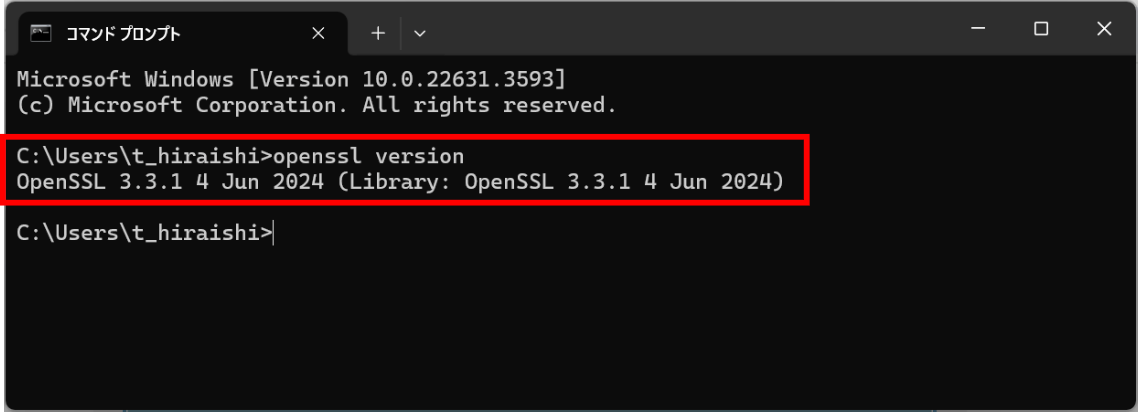
2024.06.07
Salesforce のレポートの機能 〜レポートのレイアウトと強調表示〜
こんにちは、クラウドソリューション部 カスタマーサクセスチームの坂井です。
前回はレポートの小計や表示切り替えを説明しましたが、今回も引き続き、レポートのレイアウトの機能について説明します。
行と列のスワップ
レポートは、行と列を入れ替えることが可能です。
列のグループを削除して、行のグループを修正するのではなく、「行と列のスワップ」ボタンをワンクリックで変更できます。
例えば、横長になってしまった場合に、縦長に変更する際は、「行と列のスワップボタン」をクリックします。
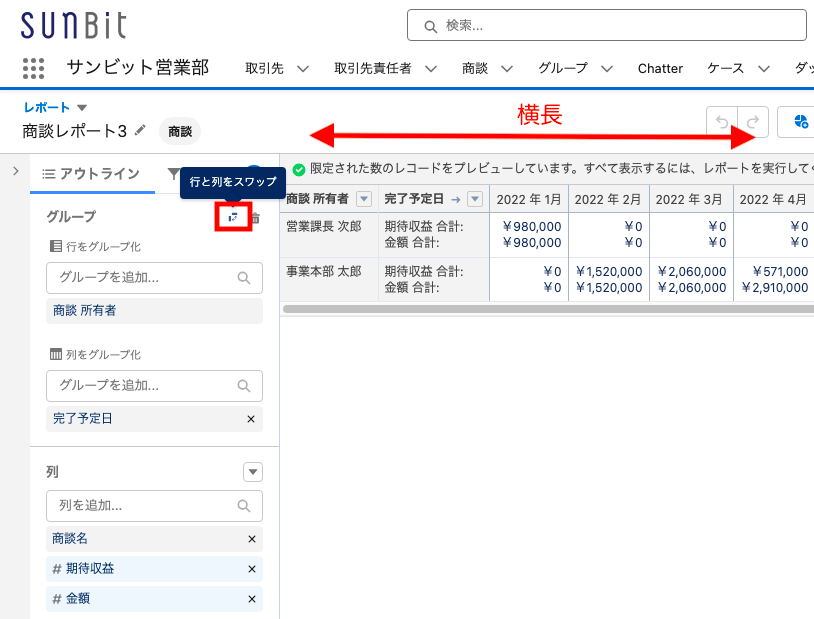
2024.05.17
Salesforce のレポートの機能 〜レポートのグループ化と集計の関係〜
こんにちは、クラウドソリューション部 カスタマーサクセスチームの坂井です。
今回は、レポートの小計、合計などの集計について説明します。
集計項目とは
レポートで、1件1件の詳細まで必要はないけど、今月の売上の合計額だけをすぐ知りたい場合は、集計項目を設定するとスムーズに売上額を確認ができます。
レポートで、数値項目や、通貨項目を使うことで、自動で合計が表示されています。
デフォルトでは、合計だけが表示されていますが、合計の表示はカスタマイズすることができます。
こちらは、レポートの下にある切り替えスイッチで、表示/非表示の切り替えが可能です。
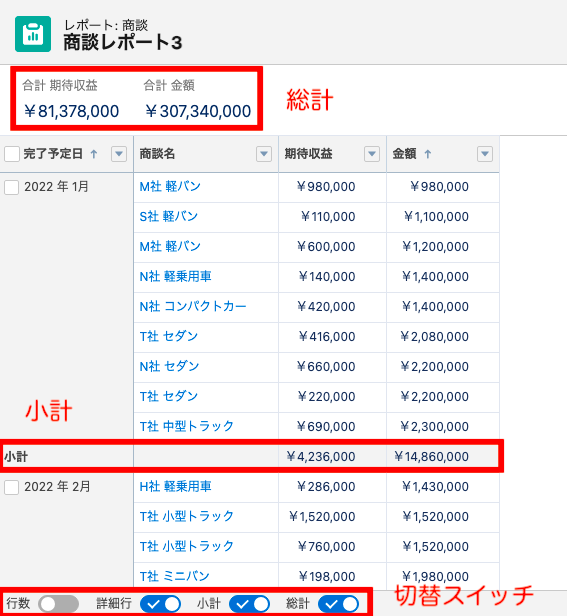
2024.05.10
Salesforce のレポートの機能 〜レポートで半期の集計をやってみよう(後編)〜
こんにちは、クラウドソリューション部 カスタマーサクセスチームの坂井です。
今回は、前回に続いてレポートの行レベルの数式について説明をします。
半期の集計はどうやって行うか?
半期の集計はカスタム項目でも可能ですが、今回は行レベルの数式を使う方法を紹介します。
デフォルトでは、レポートの集計は「年、四半期、月」はありますが「半期」はありません。
行レベルの計算式で、判定する数式を作成します。
4月が期首月と仮定すると、
計算結果
- 1→ 翌半期
- 0→ 当半期
- −1→ 前半期
と判定するような数式を作成します。
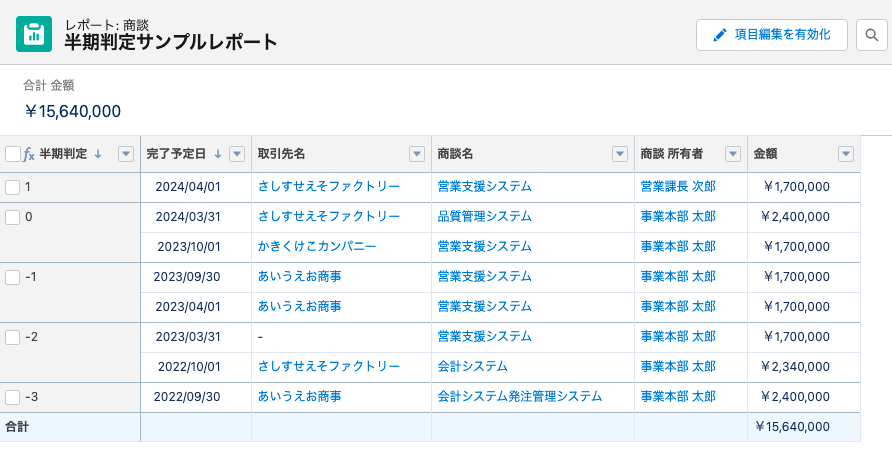
2024.04.19
Salesforce のレポートの機能 〜レポートで半期の集計をやってみよう(前編)〜
こんにちは、クラウドソリューション部 カスタマーサクセスチームの坂井です。
今回からは、レポートの機能について説明をします。
レポートとは
レポートとは、Salesforce のレコードの件数や金額の一覧を可視化したり、集計する機能です。
レポートに関しては、過去の記事で紹介していますので、参考にして頂けると幸いです。
半期の集計をするにあたって
Salesforce のレポートには日付で範囲を絞る機能があります。
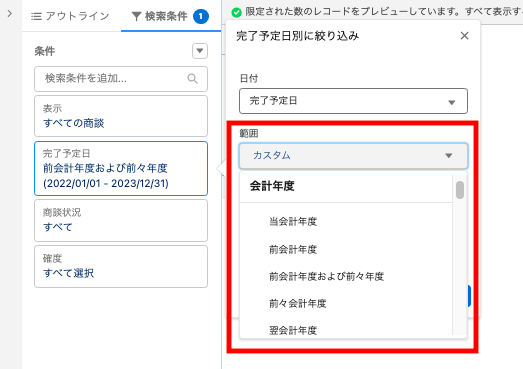
2024.04.04
Salesforce のシステム管理者の設定 〜子取引先の作成ボタンを使ってみよう〜
こんにちは、クラウドソリューション部 カスタマーサクセスチームの坂井です。
今回は、前回説明した Lightning の UI での親取引先に関連する機能について説明をします。
「子取引先の作成」ボタン
今回は、親取引に関するアクションボタンの応用を紹介します。
親取引先を表示した状態で、アクションボタンの「子取引先の作成」ボタンをクリックします。
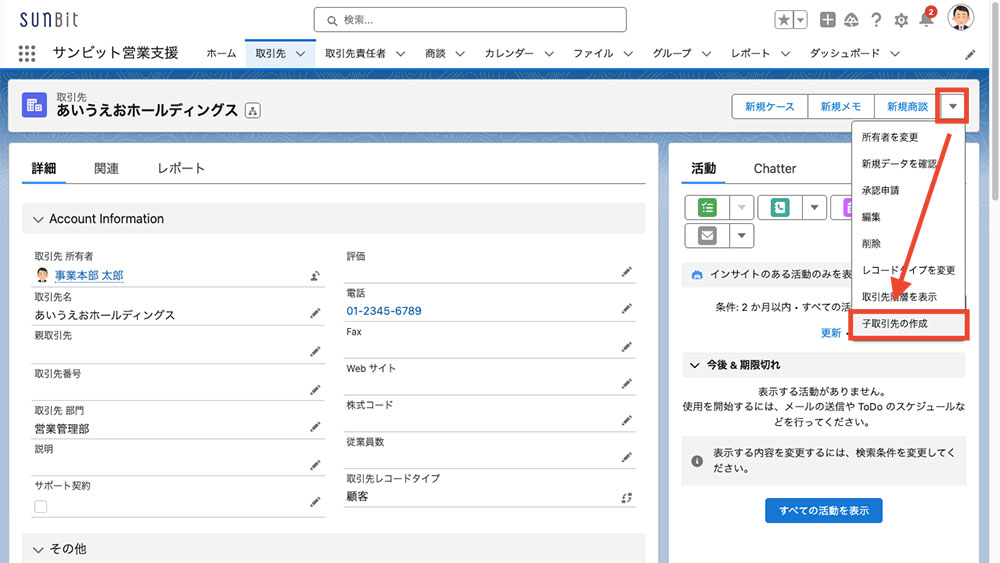
2024.03.15
Salesforce のシステム管理者の設定 〜親取引先の参照と関連レコードの更新〜
こんにちは、クラウドソリューション部 カスタマーサクセスチームの坂井です。
今回は、前回ご紹介した親取引先の Lightning のユーザーインターフェース(以下、UI )ならではの機能について説明をします。
親取引先のレコード参照と更新
親取引先のレコードは、取引先の画面内で更新が可能です。
例えば、下のような階層関係の取引先の階層関係があると仮定します。
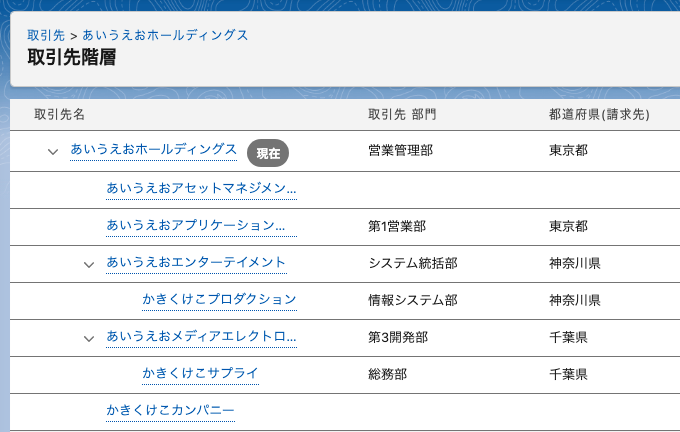
2024.03.07
Salesforce のシステム管理者の設定 〜親取引先を使ってみよう〜
こんにちは、クラウドソリューション部 カスタマーサクセスチームの坂井です。
今回は、標準機能の親取引先の管理について説明をします。
親取引先とは?
Salesforce の親取引先は、世間一般的な意味合いと同じです。
例えば、自動車製造メーカーの会社があったとして、カーディーラー、部品メーカー、レンタカー会社などの、関連会社の階層関係を管理したい時に使用します。
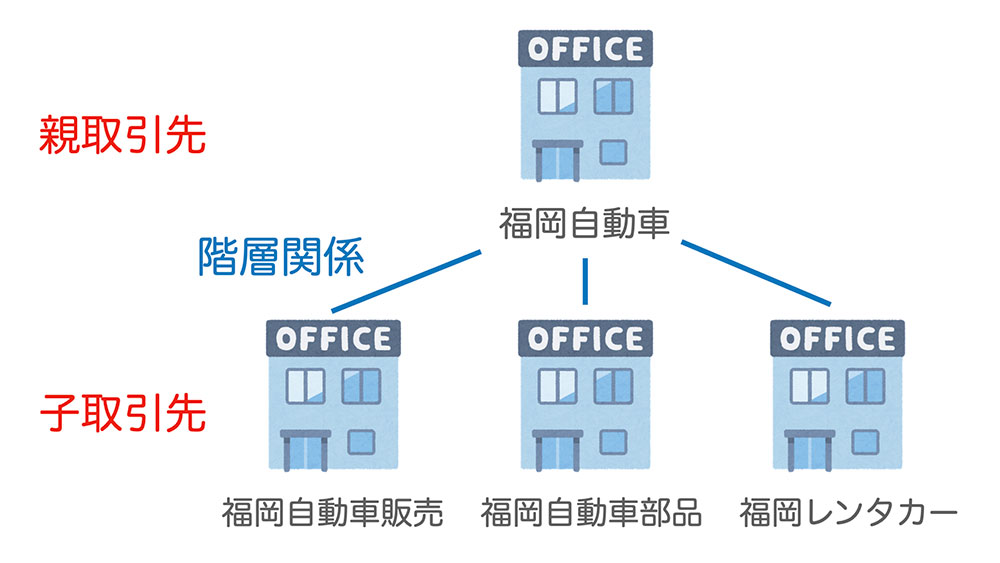
2024.02.16
Salesforce のシステム管理者の設定 〜ビジネスプロセスを設定してみよう(後編)〜
こんにちは、クラウドソリューション部 カスタマーサクセスチームの坂井です。
今回は、ビジネスプロセスの設定について説明をします。
今回は、システム管理者向けの内容になっています。
システム管理者でないと、ビジネスプロセスは設定できません。一般ユーザの方はビジネスプロセスの設定はできませんので、参考に確認して頂けると幸いです。
ビジネスプロセス
今回は前回説明したビジネスプロセスを実際に設定したいと思います。
設定画面で「プロセス」を検索すると、サポートプロセス、リードプロセスなどが表示されますが、今回は「セールスプロセス」を選択します。
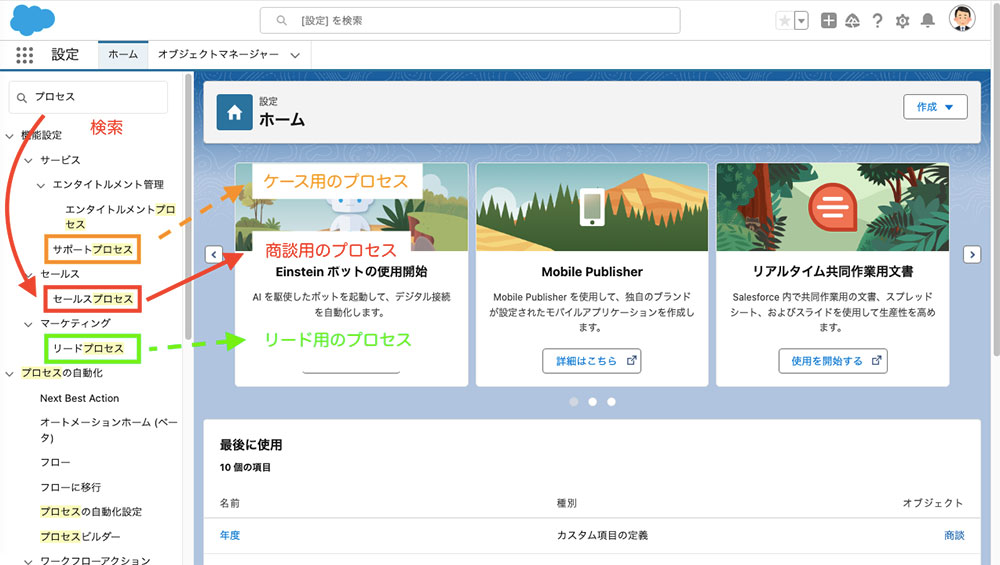
2024.02.02
Salesforce のシステム管理者の設定 〜ビジネスプロセスを設定してみよう(前編)〜
こんにちは、クラウドソリューション部 カスタマーサクセスチームの坂井です。
今回は、ビジネスプロセスの設定ついて説明をします。
今回は、システム管理者向けの内容になっています。
システム管理者でないと、ビジネスプロセスは設定できません。一般ユーザの方はビジネスプロセスの設定はできませんので、参考に確認して頂けると幸いです。
ビジネスプロセス
ビジネスプロセスとは、オブジェクト固有のプロセスを示します。
セールスプロセス(商談)
紹介 > プレゼン > 見積提示 > 契約
リードプロセス(リード)
潜在顧客 > 興味あり > リード獲得
サポートプロセス(ケース)
新規 > 担当者割り当て > 回答済 > お客様確認中 > 解決済
このように、ビジネスプロセスでは固有のフェーズを持っています。
例えば、
2024.01.12
Salesforce のシステム管理者の設定 〜レコードのタブへの分割表示をやってみよう〜
こんにちは、クラウドソリューション部 カスタマーサクセスチームの坂井です。
今回は、レコードの分割表示の変更について説明をします。
今回は、システム管理者向けの内容になっています。
システム管理者でないと、レコードの分割表示は設定できません。一般ユーザの方はクイックアクション追加できませんので、参考に確認して頂けると幸いです。
タブの活用
タブは Lightning のインターフェースのパーツのひとつですが、このタブの中にレコード更新のアクションを埋め込むことができます。
設定は前回の記事で紹介したクイックアクションと同じで、カスタムアクションを表示する場所が、活動ビューからタブに変わることで、違う使い方ができます。
- 活動ビューのアクション → クイックアクション
- タブのアクション → レコードの分割表示
「レコードの分割表示」は特に機能の名称がないため、今回はタブに一部のレコードを表示することを「レコードの分割表示」と呼ぶようにします。
例えば、建築業界など。業界によって管理する項目が非常に多いケースもあり、どうしても取引先の画面が縦長になってスクロールが長くなり、項目を探すのも大変になります。
例えば、住所情報、株式情報など、セクションではなくタブで分けることが可能です。
通常のレイアウト(セクション区切り)
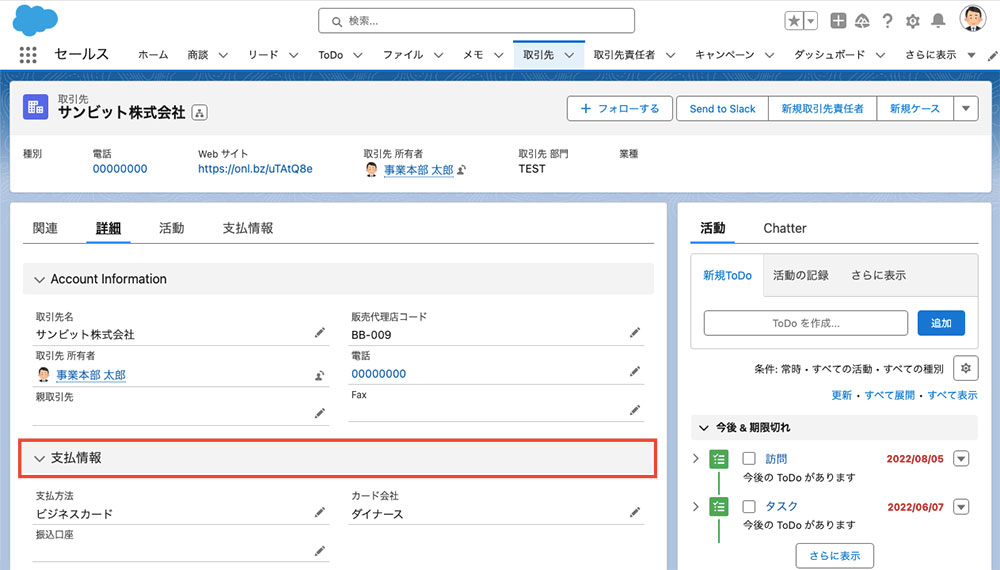
2024.01.04
Salesforce のシステム管理者の設定 〜グローバルアクションと活動コンポーザ〜
こんにちは、クラウドソリューション部 カスタマーサクセスチームの坂井です。
今回は、前回のクイックアクションの応用について説明をします。
今回も、システム管理者向けの内容となっております。
システム管理者でないと、クイックアクションは設定できません。一般ユーザの方は参考に確認して頂けると幸いです。
グローバルアクションとは?
グローバルアクションとは、どの画面からでも押せるクイックアクションです。
クイックアクションについては、前回の記事をご確認頂けると幸いです。
グローバル検索の検索ボックスが、画面の上部に常に固定されているのと同じで、
グローバルアクションの「+」ボタンも画面の上部に常に固定されていて、どこの画面からもアクションを呼び出すことができます。
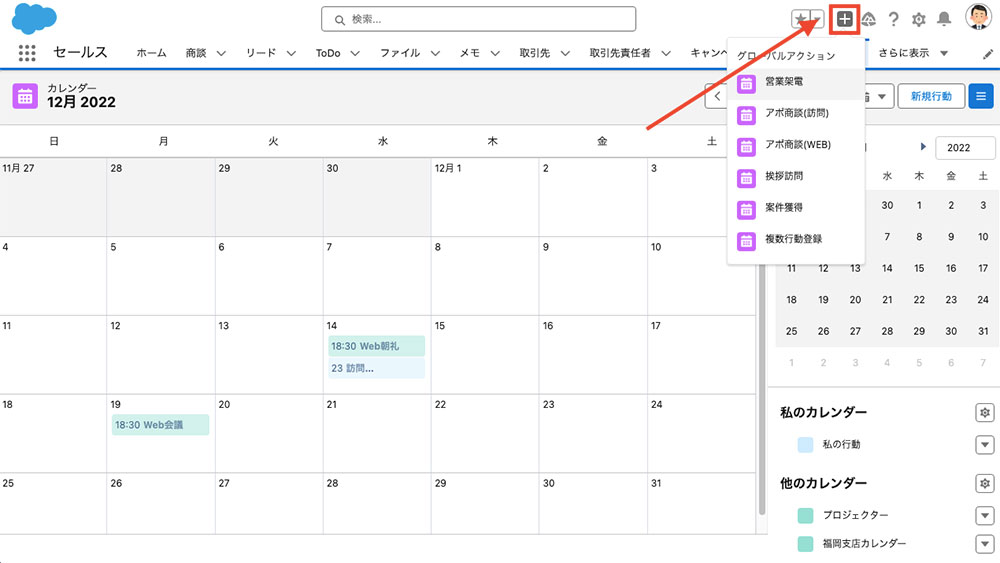
- 1 / 7
- »

